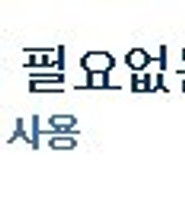생활공공기관
도구
- 스마트폰,태블릿 화면크기비교
- 양쪽 윈도우키를 한영한자키로(AutoHotKey)
- 매크로: Robotask Lite
- 파일이름변경: ReNamer Lite
- 파일압축: 반디집
- 공공서식 한글(HWP편집가능, 개인비영리)
- 오피스: 리브레오피스(LibreOffice)
- 텍스트뷰어: 이지뷰어
- PDF: FoxIt리더, ezPDF에디터
- 수학풀이: 울프램 알파 ( WolframAlpha )
- 수치해석: 셈툴, MathFreeOn
- 계산기: Microsoft Mathematics 4.0
- 동영상: 팟플레이어
- 영상음악파일변환: 샤나인코더
- 이미지: 포토웍스
- 이미지: FastStone Photo Resizer
- 화면갈무리: 픽픽
- 이미지 편집: Paint.NET, Krita
- 이미지 뷰어: 꿀뷰
Link
- 국립중앙도서관 소장자료 검색
- KS국가표준인증종합정보센터
- 대한무역투자진흥공사(KOTRA) 해외시장뉴스
- 엔팩스(인터넷팩스발송)
- 구글 드라이브(문서도구)
- MS 원드라이브(SkyDrive)
- 네이버 N드라이브
- Box.com (舊 Box.net)
- Dropbox
- 구글 달력
- 모니터/모바일 픽셀 피치 계산
- Intel CPU, 칩셋 정보
- MS윈도우 기본 단축키
- 램디스크
- 초고해상도 관련
- 게임중독
- 표준시각
- 전기요금표/ 한전 사이버지점
- HWP/한컴오피스 뷰어
- 인터넷 속도측정(한국정보화진흥원)
- IT 용어사전
- 우편번호찾기
- 도로명주소 안내, 변환
- TED 강연(네이버, 한글)
- 플라톤아카데미TV
- 세바시
- 명견만리플러스
- 동아사이언스(과학동아)
- 과학동아 라이브러리
- 사이언스타임즈
- 과학잡지 표지 설명기사
- 칸아카데미
- KOCW (한국 오픈 코스웨어) 공개강의
- 네이버 SW 자료실
- 네이버 SW자료실, 기업용 Free
- 계산기
공공데이터베이스
PC Geek's
마우스 버튼을 키보드 단축키에 할당하기:로지텍 SetPoint 사용. 그리고 이걸 픽픽의 캡쳐 단축키로 쓰기 본문
* 로지텍 셋포인트 유틸리티는 기본적으로 로지텍 마우스용입니다. 다른 마우스에는 적용될 수도 있고 안 될 수도 있습니다. MS는 저번 버전에는 없었다고 적었는데, 제가 모른 걸 수도 있으니 혹시 시도해보실 분들은 해보셔도..
로지텍 SetPoint 유틸리티 링크: http://www.logitech.com/ko-kr/584/3131?osid=1§ion=downloads
이걸 설치하고 나서 제어판> 마우스 항목을 열면 탭메뉴가 하나 더 보일 겁니다. 그걸 클릭.
기능을 재지정할 버튼을 선택하고 아래와 같이 골라줍니다.

그리고 단축키 키조합을 입력하고 적용 버튼을 누르면 됩니다.
그런데, 그 단축키를 활용하는 해당 프로그램, 여기서는 픽픽의 설정 메뉴에 이미 지정돼있으면 그 키를 입력해도 그 기능이 바로 동작하지 마우스 설정에 입력되진 않죠. 그래서 해당 프로그램을 잠시 끄든가, 해당 단축키 기능을 잠시 끈 다음 setpoint에서 제대로 입력해 지정한 다음 해당 프로그램(기능)을 켜면 됩니다. 그러면 마우스 버튼을 누를 때 그 단축키가 적용되는 걸 볼 수 있습니다. 제 경우는, 평소 좌우스크롤기능으로 동작하던 틸트휠의 좌우 중 하나를 픽픽의 영역지정 스크린샷 단축키로 쓰고 있습니다. 물론, 그 조합이 되는 키보드는 평소 거의 안 쓰는 걸로 하고 말이죠.
'컴퓨터 부품별 > 키보드,마우스,디지타이저,게임장비' 카테고리의 다른 글
| 한영전환키 변경 관련 (0) | 2012.02.21 |
|---|---|
| 로지텍 마우스 드라이버 Setpoint 최신 버전이 마우스를 인식하지 못할 때, 구버전을 깔아보세요 (0) | 2012.02.14 |
| Ctrl2Cap: 캡스록(Caps Lock) 키를 컨트롤(Ctrl) 키로 만들기 (0) | 2012.01.30 |
| Windows XP에서 사용할 수 있는 바로 가기 키 목록 (0) | 2012.01.14 |
| 어떤 핸들 (0) | 2011.06.14 |
| RFID 기술을 이용한 무전원 무선키보드와 응용가능성 (0) | 2010.08.02 |
| Typing Assistant : 자동완성기능으로 영타를 빠르게 해주는 프로그램(type; phrase; autofill; spell check) (0) | 2009.11.02 |
| 왼손으로 마우스 쓰기 (0) | 2009.10.12 |
Comments
|
Viewed Posts
|
|
Recent Posts
|